消息和通話始終是電話的兩個基本功能。 與通話相比,消息可以記錄與家人,朋友,同事,親人和其他人的所有有價值的對話。 其中許多對您意義重大。 您想將它們保留在iPhone或計算機上。 但是,由於短信中嵌入了所有類型的數據,它們將在iPhone上佔用大量存儲空間。 為什麼不將短信從iPhone保存到計算機?
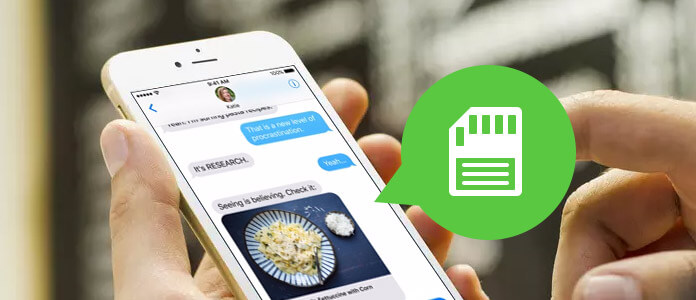
問題來了,如何在iPhone上保存短信? 如何使用iTunes / iCloud在iPhone上備份短信? 如果您正在考慮將文本消息從iPhone導出到計算機以進行備份,然後從iPhone中刪除它們,那麼您來對地方了。 繼續閱讀以了解如何在iPhone上保存短信。
儘管iTunes可以幫助您在iPhone上同步文本消息,但是它無法幫助您將iPhone文本消息直接備份到計算機。 當您要將短信從iPhone複製到PC / Mac時,可以依靠專業人士 iOS數據傳輸 要做到這一點。 您可以免費下載它,並按照以下指南將文本消息從iPhone保存到計算機。
步驟 1啟動iOS數據傳輸

在計算機上下載,安裝並打開此功能強大的iPhone短信傳輸工具。 用USB電纜將iPhone連接到它。 它會自動檢測您的iPhone並在界面中顯示其基本信息。
步驟 2加載短信

您可以看到左側控件上列出了各種數據類別。 單擊“短信”以在iPhone上加載短信。
步驟 3選擇iPhone短信
加載後,您可以查看每條消息的詳細信息。 選擇要保存到計算機的消息。
步驟 4在iPhone上保存短信
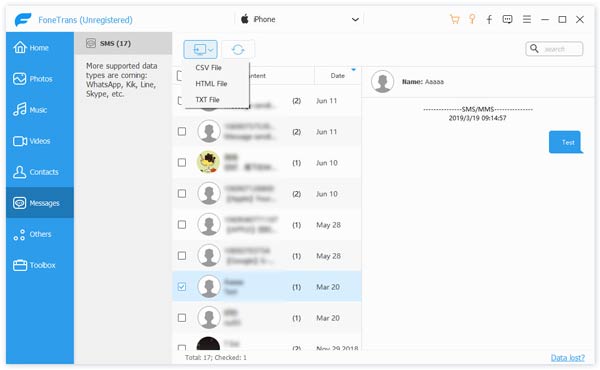
單擊“導出到”,然後從下拉列表中選擇“導出所選消息”,以將文本消息從iPhone傳輸到計算機。 所選的短信將根據您的需要另存為CSV / HTML / TXT文件。
在短短的幾秒鐘內,iPhone短信就會復製到您的計算機上。 這樣,您可以輕鬆地將其他iOS數據備份到PC / Mac,例如照片,視頻,歌曲,合同,書籍等。 此iOS數據傳輸可以作為iTunes的最佳替代方法。 它使您可以在iOS設備和PC / Mac之間傳輸所有類型的文件。 您可以免費下載並嘗試。
您還可以使用 iOS的數據恢復 在iPhone上保存短信。 它具有將現有/已刪除的iOS數據恢復和備份到您的計算機的功能。 當您不幸丟失或刪除一些寶貴的iPhone / iPad / iPod數據或備份重要文件時,iOS數據恢復可能是您的最佳選擇。

在本文中,我們主要討論如何在iPhone上保存短信。 我們推薦兩種工具來幫助您做到這一點。 您可以選擇其中任何一個將短信從iPhone保存到PC / Mac。